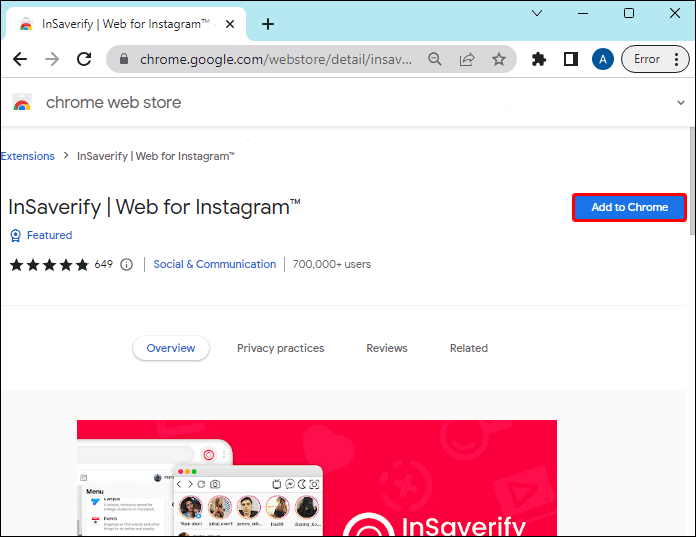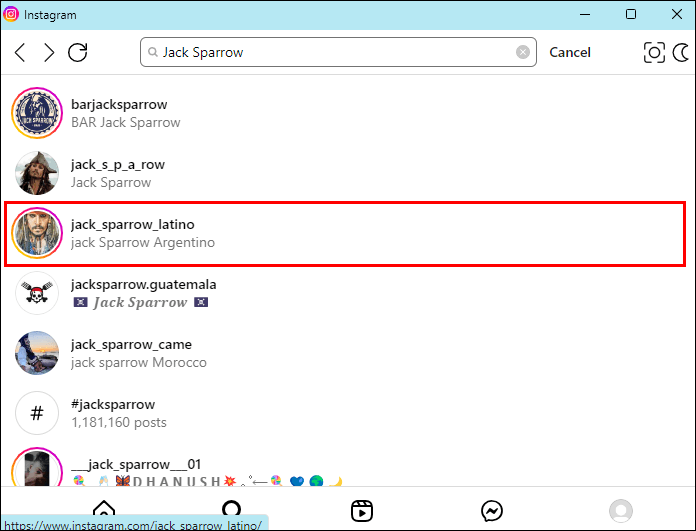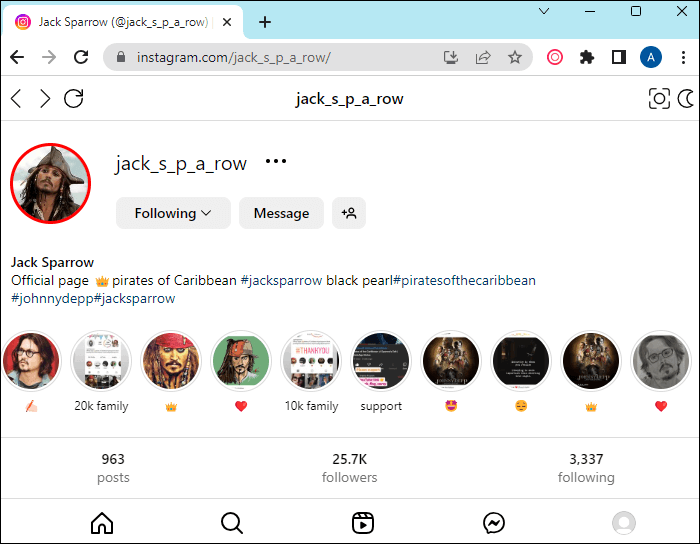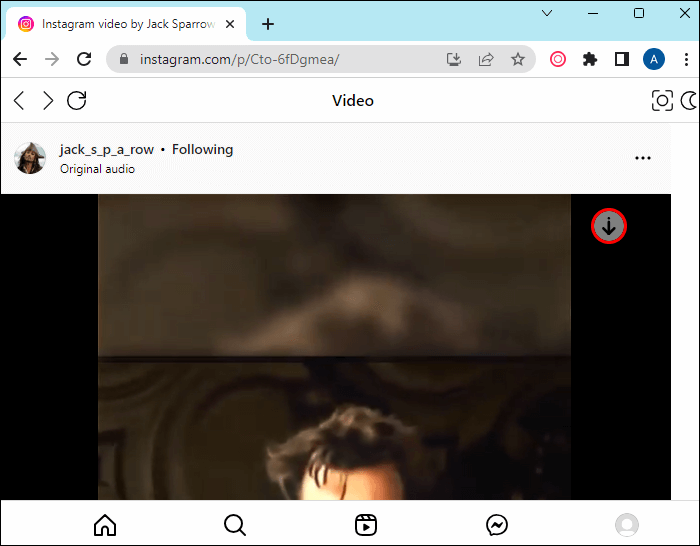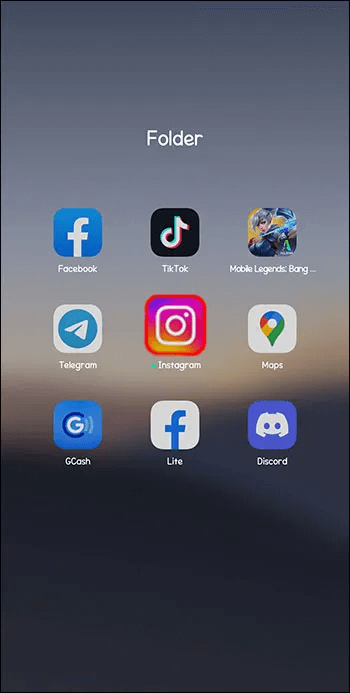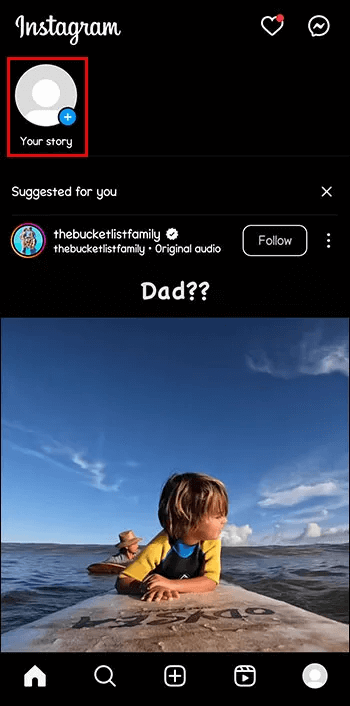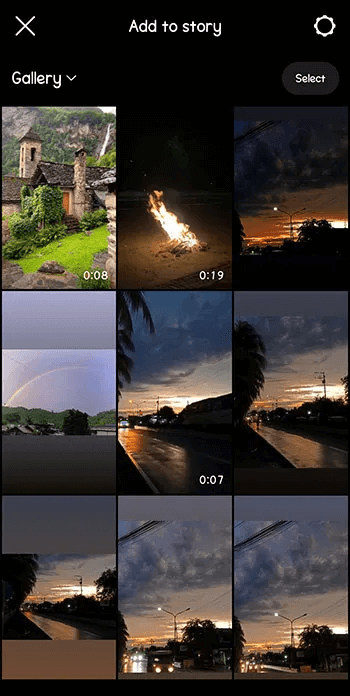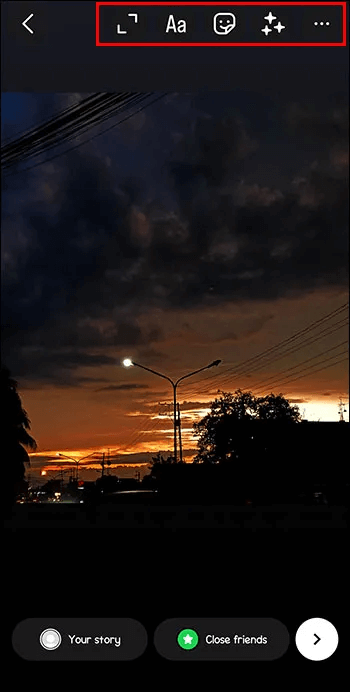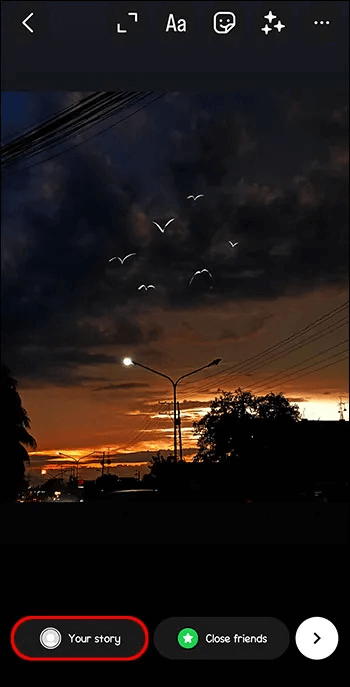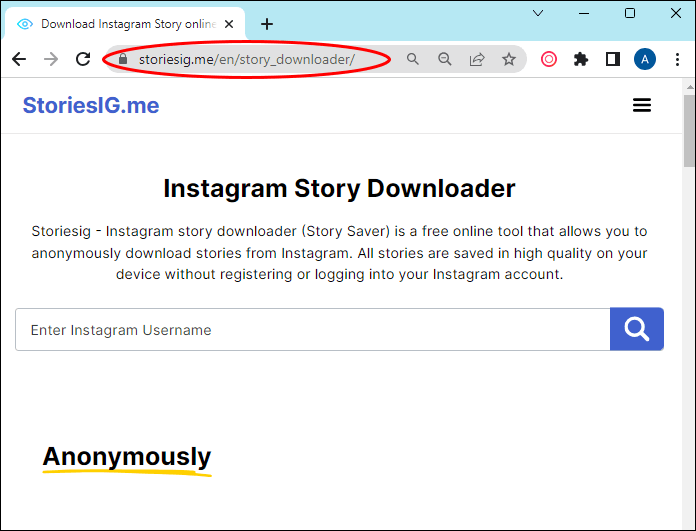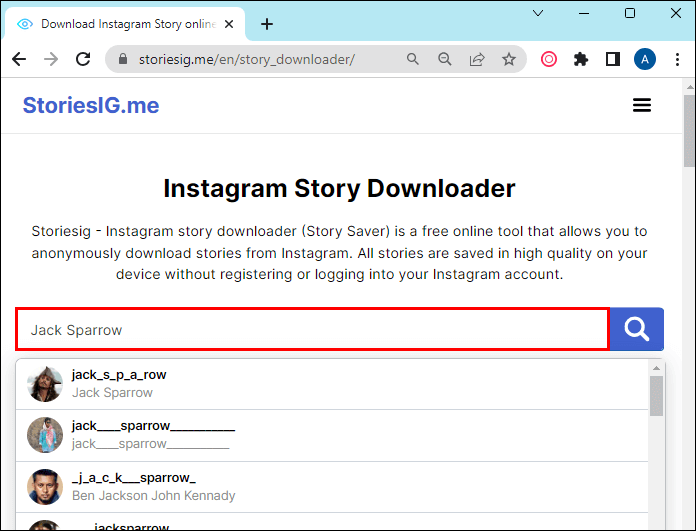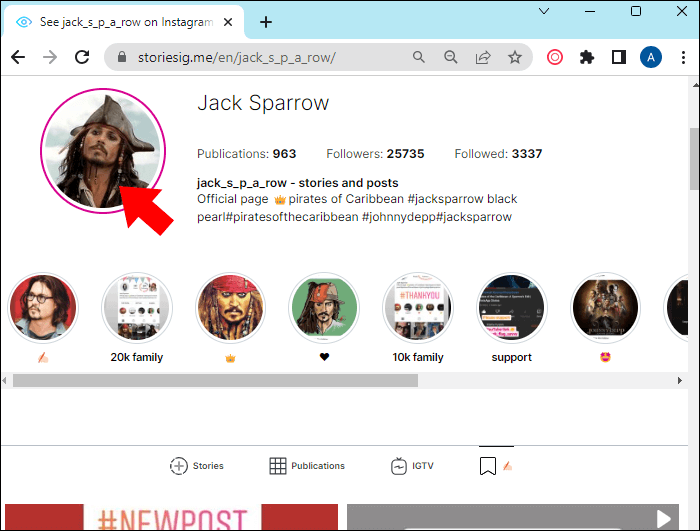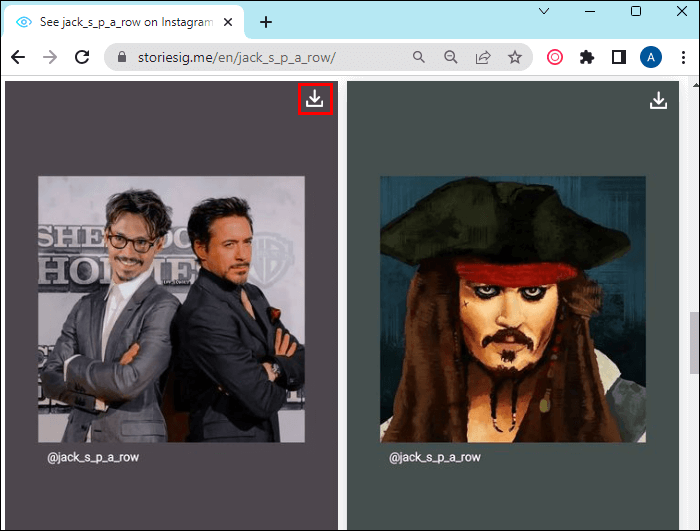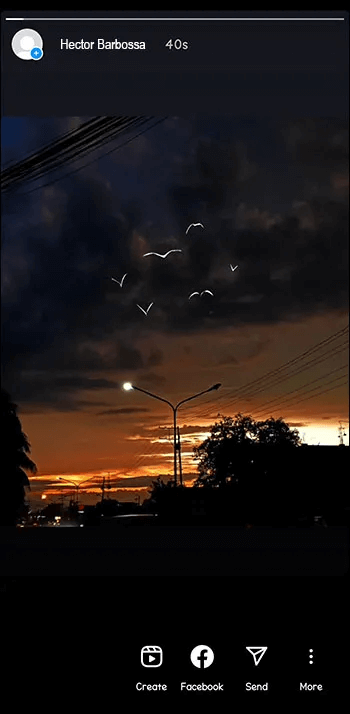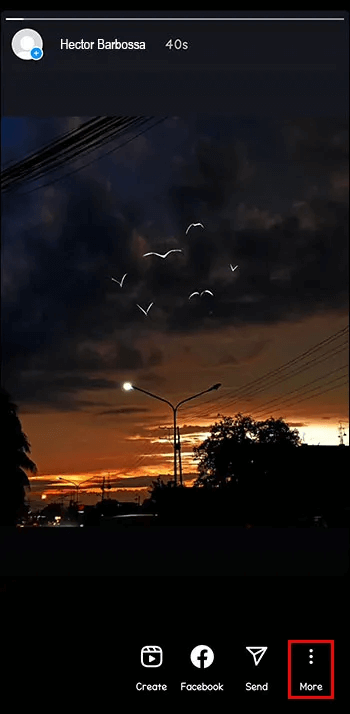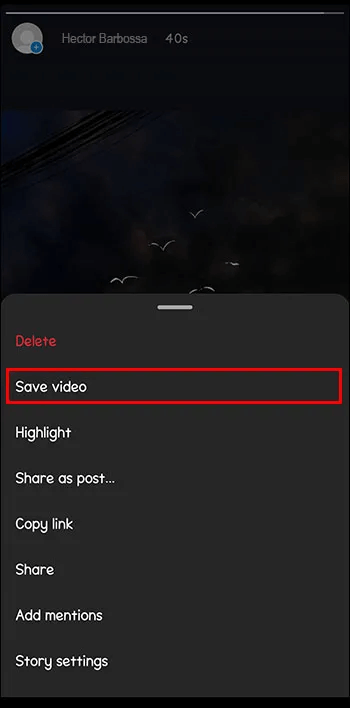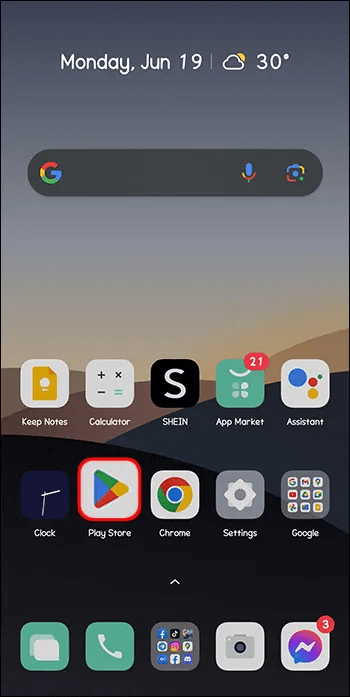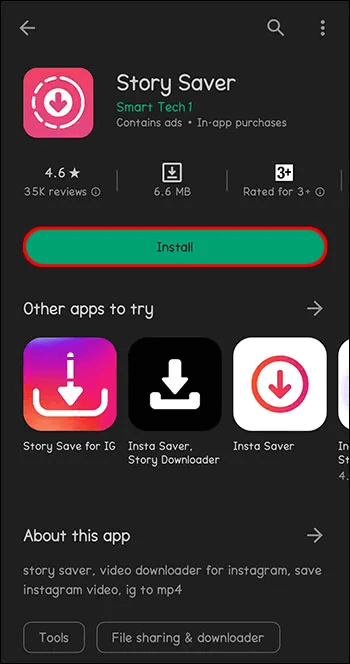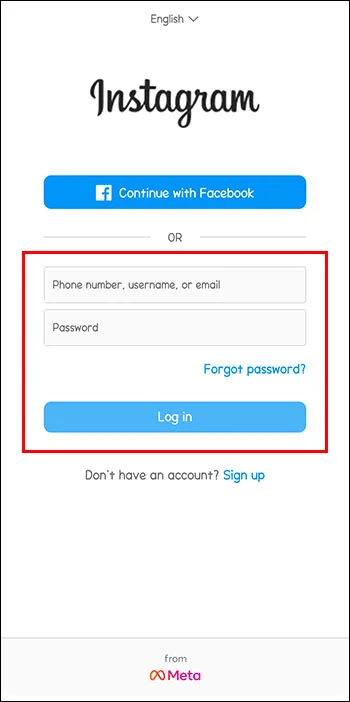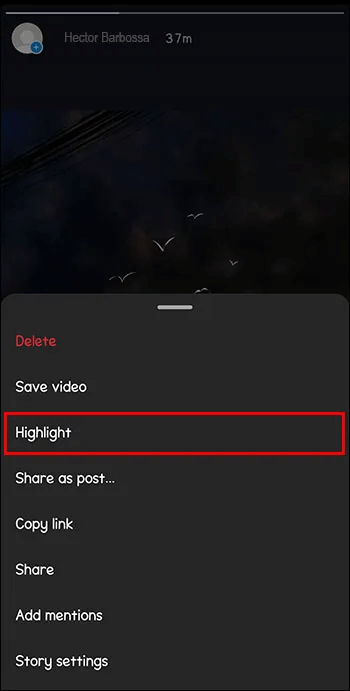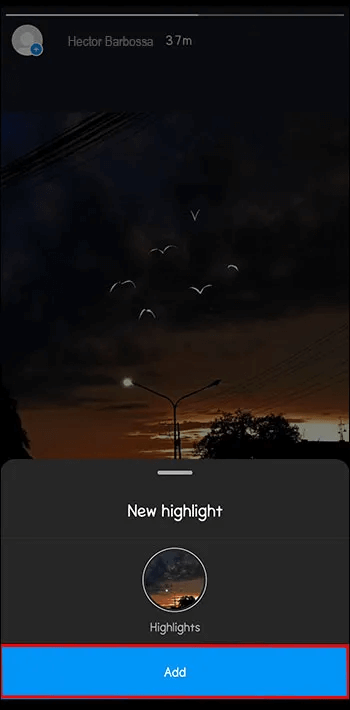تنزيل قصص Instagram على Chrome
يمكن أن تكون قصص Instagram طريقة ممتعة لمشاركة لحظة أو تجربة لا تنسى. لسوء الحظ ، يختفون بعد 24 ساعة. ومع ذلك، لم نفقد كل شيء. هناك طريقة لتنزيلها باستخدام Chrome. ستخبرك هذه المقالة بكل ما تحتاج إلى معرفته لتنزيل قصص Instagram على Chrome.
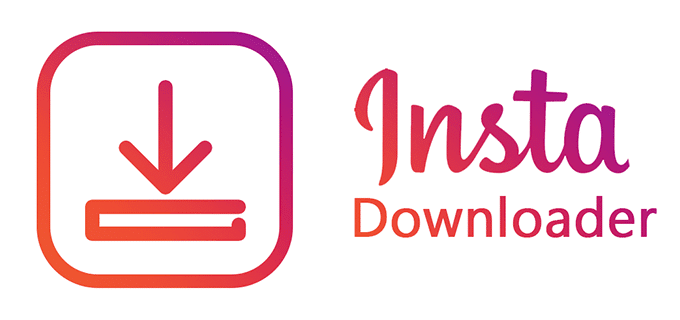
كيفية تنزيل قصص Instagram على Chrome
القصص رائعة لالتقاط ومشاركة اللحظات السخيفة أو السعيدة. لكن عمرهم التخزيني قصير فقط. ربما تريد عرضها مرة أخرى بمجرد انتهاء صلاحيتها ، سواء كانت ملكك أو تخص شخصًا آخر. لحسن الحظ ، يمكنك القيام بذلك باستخدام امتداد IG في Chrome على سطح المكتب.
إليك ما يجب فعله:
- قم بتنزيل Chrome IG Extension.
- ابحث عن الملف الشخصي الذي ترغب في حفظ قصة منه.
- انقر بزر الماوس الأيمن على ملف تعريف المستخدم.
- انقر فوق “تنزيل”.
ضع في اعتبارك أن المستخدم ، الذي نزَّلت قصته ، لن يعرف أنك فعلت ذلك. قد يبدو هذا جذابًا ، ولكن تذكر أنك لن تعرف ما إذا كان مستخدم آخر قد فعل نفس الشيء مع قصصك أيضًا.
كيف تنشر قصة على Instagram
ربما قررت نشر أول قصة لك على Instagram اليوم. لقد التقطت للتو لقطة لطيفة لكلبك. لكن ليس لديك فكرة عن كيفية نشرها كقصة.
ما عليك سوى اتباع الخطوات التالية:
- افتح Instagram.
- انقر فوق “قصتك” في الزاوية اليسرى العليا.
- سيتيح لك Instagram اختيار شيء ما من معرض الصور الخاص بك أو التقاط لقطة في الوقت الفعلي.
- في حالة رغبتك في إضافة صورة gif أو بعض النصوص وما إلى ذلك ، يمكنك القيام بذلك في الزاوية اليمنى العليا.
- بمجرد أن تصبح جاهزًا ، انقر فوق “قصتك” في الزاوية اليسرى السفلية.
وحدثت للتو أول قصة لك على Instagram. تهاني!
كيفية تنزيل قصص Instagram على سطح المكتب باستخدام StoriesIG
ربما تكون قد شاهدت للتو على قصص Instagram مشاركة رائعة ترغب في إعادة إنشائها. لا تُصب بالذعر. لن تضطر إلى تذكر كل التفاصيل عن ظهر قلب.
إليك كيفية تنزيل هذه القصة على جهاز الكمبيوتر بدلاً من ذلك:
- اذهب إلى الموقع
- ابحث عن الملف الشخصي حيث رأيت القصة المحددة.
- انقر على صورة ملفهم الشخصي.
- انقر فوق “تنزيل” في القصة التي ترغب في حفظها.
الآن ستكون هذه القصة على جهاز الكمبيوتر الخاص بك حتى تتمكن من الرجوع إليها متى شئت.
كيفية تنزيل قصصك في تطبيق Instagram
لقد أنشأت للتو قصة لا تُنسى في تطبيق Instagram الخاص بك. تريد حفظه في معرض الصور الخاص بك وإلقاء نظرة عليه في أي وقت مرة أخرى في المستقبل. هذه مهمة بسيطة.
- انشر قصتك على Instagram.
- اعرض قصتك.
- انقر على “النقاط الثلاث”.
- حدد الخيار “حفظ …”
الآن سيتم حفظ قصتك في ألبوم الكاميرا ، لكي تنظر إليها مرة أخرى متى شئت.
كيفية تنزيل قصة Instagram لشخص آخر على جهاز Android الخاص بك
هناك العديد من الأسباب التي قد تجعلك ترغب في مشاهدة قصة شخص ما على Instagram بعد تلك الـ 24 ساعة. قد يكون ذلك بسبب الإعجاب ، أو العثور عليه مفيدًا ، وما إلى ذلك. السبب ليس مهمًا.
هذه هي الطريقة التي يمكنك بها القيام بذلك على جهاز Android الخاص بك:
- انتقل إلى “متجر Play”.
- تنزيل “Story Saver“.
- قم بتسجيل الدخول إلى حساب Instagram الخاص بك باستخدام هذا التطبيق.
- في الصفحة الرئيسية ، سترى جميع قصص الأشخاص الذين تتابعهم منشورة. يمكنك أيضًا البحث عن واحد محدد.
- انقر فوق القصة التي ترغب في حفظها.
- انقر فوق “حفظ”.
سيقوم هاتفك بإنشاء مجلد منفصل في المعرض يحتوي على أي شيء تقوم بحفظه من خلال هذا التطبيق.
وبهذه الطريقة يمكنك النظر إلى تلك القصة مرة أخرى في أي وقت. لاحظ أن هذا الشخص لن يعرف أنك نزّلت قصته. حتى تتمكن من تنزيل أي شيء تريده ، دون عناء شرح نفسك لاحقًا.
كيفية تسليط الضوء على قصة في ملفك الشخصي على Instagram
ربما ترغب في إطالة عمر قصة IG الخاصة بك وجعلها تدوم أطول من تلك الـ 24 ساعة. هذا ممكن ، حيث يمكنك إضافته إلى تمييز. لكن ماذا يعني هذا بالضبط؟ ستظهر قصصك في الجزء العلوي من شبكة ملفك الشخصي ، فوق المنشورات العادية مباشرةً. هناك سترى أبرز ما لديك ، ومجموعات القصص التي قررت الاحتفاظ بها في ملفك الشخصي.
إليك كيفية إضافة قصة إلى أحد الأحداث البارزة:
- انشر قصة.
- اعرض قصتك.
- في الركن الأيمن السفلي ، سترى خيار “تمييز”.
- يمكنك إضافته إلى تمييز موجود أو إنشاء تمييز جديد.
الآن ستستمر قصتك في الظهور في ملف التعريف الخاص بك حتى بعد انتهاء صلاحية هذه الـ 24 ساعة.
قوة عمل الأشياء في وضع التخفي
تختفي قصص Instagram بعد 24 ساعة. ليس لديهم إبداءات الإعجاب والتعليقات ، ولكن وجهات النظر وردود الفعل التي تظهر فقط لمنشئ المحتوى. ومع ذلك ، هناك طرق لحفظها في ملفك الشخصي إذا كنت ترغب في الاحتفاظ بها بعد كل شيء. يمكنك تمييزها. أيضًا ، قد ترغب في حفظ قصة شخص آخر على هاتفك أو جهاز الكمبيوتر. سيتطلب القيام بذلك تطبيقات إضافية. لكن منشئ المحتوى لن يكون لديه دليل على أنك حفظت قصته.
هل سبق لك أن حفظت إحدى قصص Instagram؟ هل استخدمت أداة تنزيل Chrome؟ واسمحوا لنا أن نعرف في قسم التعليقات أدناه.